Come modificare facilmente il testo "Solo un altro sito WordPress".
Pubblicato: 2023-06-21Il tuo sito ha il testo "Solo un altro sito WordPress" nell'intestazione o nella barra del titolo?
I principianti spesso non sanno come modificare questo slogan, ma lasciarlo in posizione non ha un bell'aspetto. Fortunatamente, è facile cambiarlo in qualcos'altro o addirittura rimuoverlo del tutto.
In questo tutorial, ti mostreremo come modificare il testo "Solo un altro sito WordPress", passo dopo passo.
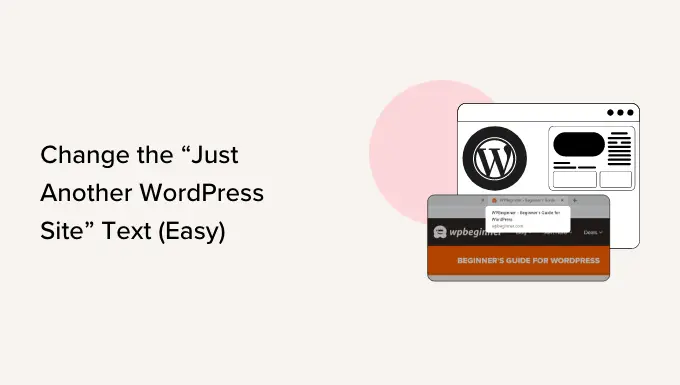
Cos'è lo slogan di un sito WordPress?
Uno slogan è lo slogan o la descrizione di un sito WordPress. Molti siti Web utilizzano una frase accattivante come slogan per descrivere il proprio sito Web e il proprio marchio.
Fino alla versione 6.1, WordPress utilizzava "Solo un altro sito WordPress" per impostazione predefinita per lo slogan del tuo sito Web quando hai creato un sito Web per la prima volta.
Dopo l'aggiornamento, WordPress lascia vuoto il campo della tagline per le nuove installazioni.
Tuttavia, gli utenti che hanno creato i loro siti Web prima o utilizzando una versione precedente potrebbero ancora avere "Solo un altro sito WordPress" salvato nelle impostazioni di WordPress come tagline del loro sito.
Non tutti i temi WordPress mostrano questo slogan, ma molti lo fanno.
Anche se il tuo tema non mostra agli utenti la tagline del sito, dovresti assolutamente cambiare questo testo rispetto a quello predefinito. Farlo è nella nostra lista delle cose fondamentali che dovresti fare dopo aver installato WordPress.
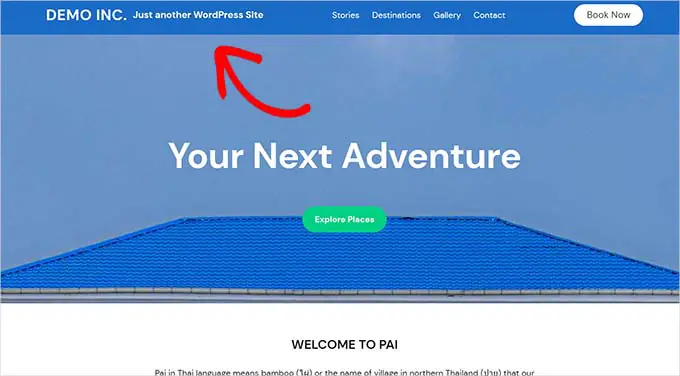
Qui su WPBeginner, usiamo "Guida per principianti per WordPress" come slogan. Puoi vederlo appena sotto il nostro menu di navigazione.
È anche nel tag del titolo del nostro sito nel tuo browser.
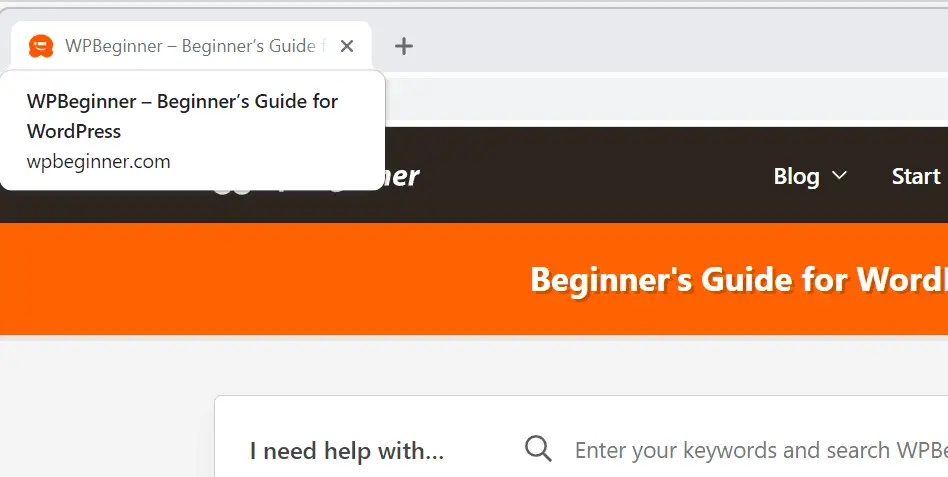
Non è necessario avere uno slogan per il tuo sito web. Se non riesci a pensare a qualcosa di appropriato in questo momento, puoi saltare lo slogan.
Ad esempio, l'argomento principale o la missione del tuo sito potrebbero essere chiari dal nome di dominio o dal titolo del sito web.
Tuttavia, se il tuo nome di dominio non è chiaramente collegato alla tua nicchia di blog, l'aggiunta di uno slogan accattivante può aiutarti a spiegare di cosa tratta il tuo sito web.
Tutorial video
Se preferisci istruzioni scritte, continua a leggere.
Metodo n. 1: modifica della tagline nelle impostazioni di WordPress
Il modo più semplice per modificare la tagline "Solo un altro sito WordPress" è nelle impostazioni del tuo sito WordPress.
Innanzitutto, dovrai accedere alla dashboard di WordPress. Normalmente puoi farlo aggiungendo /wp-admin alla fine del nome di dominio del tuo sito web.
Ad esempio, se il tuo sito si chiama example.com , la dashboard di WordPress si trova su example.com/wp-admin .
WordPress ti chiederà di accedere se non sei già loggato.
Una volta effettuato l'accesso, devi andare su Impostazioni »Generali nella dashboard e vedrai il campo Tagline lì.
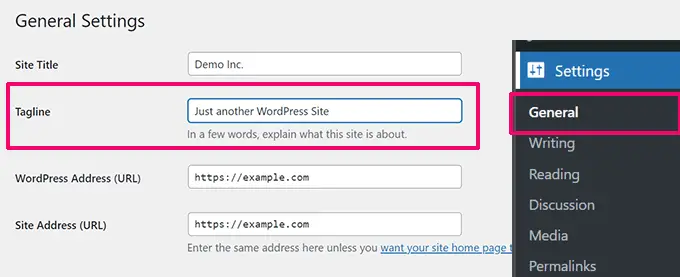
Puoi modificare la tagline o rimuoverla deselezionando la casella.
Lasciando vuoto il campo della tagline, il testo della tagline verrà rimosso dal tuo sito web.
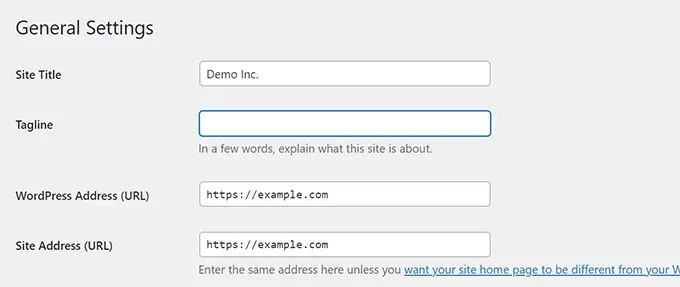
Nota: dopo aver eliminato il testo, WordPress potrebbe ancora mostrare "Solo un altro sito WordPress" come testo segnaposto. Questo testo è solo un suggerimento e non verrà salvato quando si fa clic sul pulsante Salva modifiche.
Se vuoi utilizzare il tuo slogan, ecco alcuni suggerimenti per trovare qualcosa di accattivante e utile.
- Usa l'argomento principale del tuo sito web nello slogan.
- Sii breve e semplice.
- Non inserire troppe parole chiave o caratteri speciali. I motori di ricerca potrebbero considerarla una cattiva pratica e potrebbero penalizzare il tuo sito web.
Diciamo che gestisci un blog di viaggi, quindi uno slogan come "Consigli di viaggio e hack per viaggiatori singoli" funzionerebbe alla grande.
Dopo averlo modificato, scorri verso il basso fino alla fine della pagina e fai clic sul pulsante "Salva modifiche".
Ora puoi visitare il tuo sito e vedere il tuo nuovo slogan:
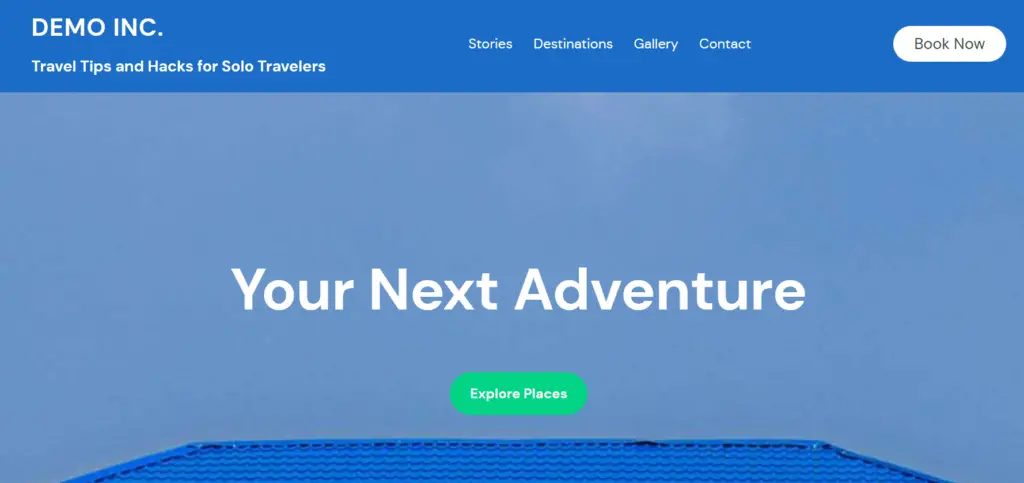
Metodo n. 2: modifica della tagline di WordPress nell'editor del sito
Se stai utilizzando un tema a blocchi più recente, puoi modificare lo slogan anche in Site Editor.
Vai alla pagina Aspetto »Editor per avviare il Site Editor.
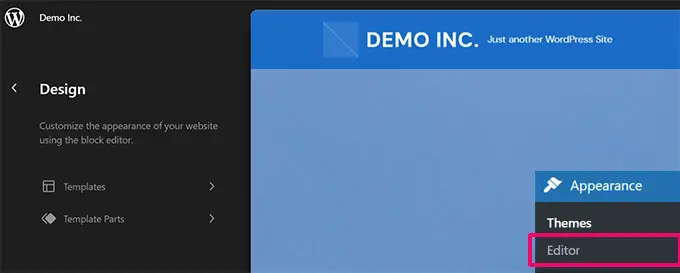
Se riesci a vedere immediatamente lo slogan, puoi andare avanti e fare clic su di esso.

Altrimenti, puoi sfogliare i modelli e le parti del modello per individuare il blocco Tagline del sito.
Basta fare clic sulla tagline per modificare il testo al suo interno.
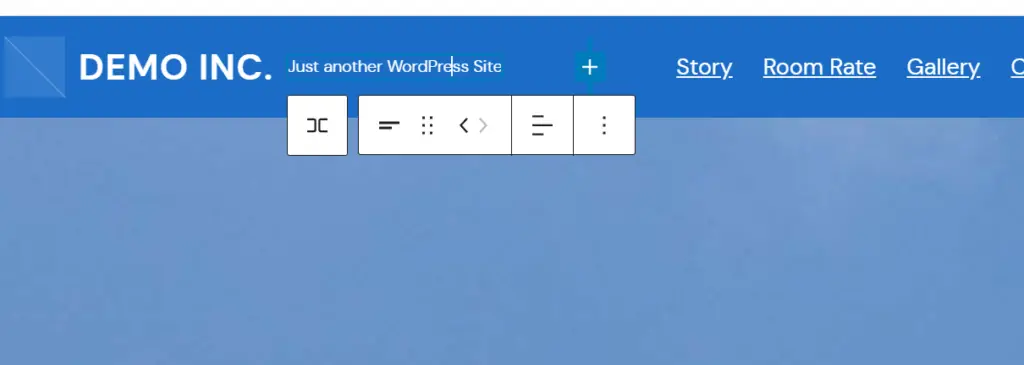
Se non desideri visualizzare affatto lo slogan, puoi semplicemente eliminare il blocco.
Fai semplicemente clic sul menu a tre punti nelle impostazioni del blocco della Tagline del sito e seleziona "Rimuovi la Tagline del sito" dal menu.
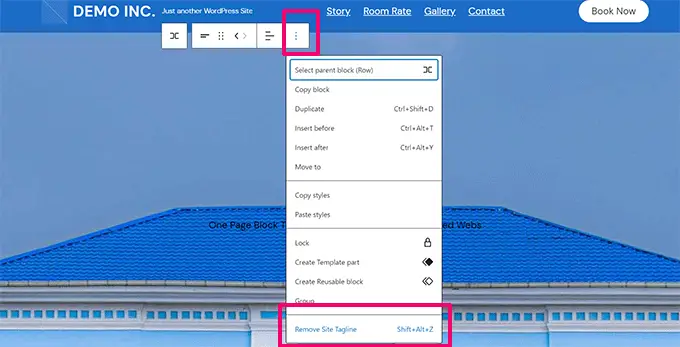
Una volta terminata la modifica, non dimenticare di fare clic sul pulsante Salva per memorizzare le modifiche.
Metodo n. 3: modifica della tagline nel Customizer del tema di WordPress
Puoi anche modificare il tuo slogan nel Customizer del tema WordPress.
Per farlo, vai su Aspetto »Personalizza nella dashboard di WordPress.
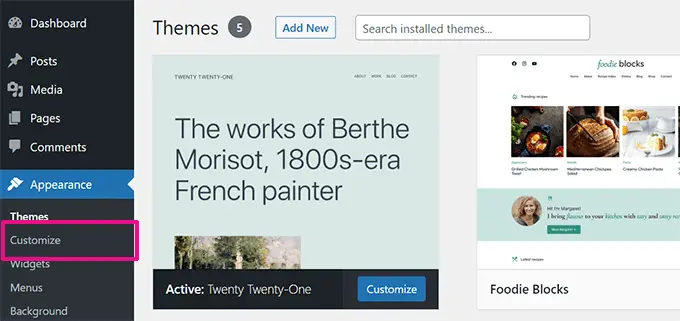
La parte principale dello schermo mostra un'anteprima del tuo sito web.
In basso a sinistra, hai una serie di schede che ti consentono di personalizzare diversi aspetti del tuo sito web.
Innanzitutto, dovrai cercare una scheda con l'etichetta "Identità del sito". Questo sarà generalmente in cima o vicino.
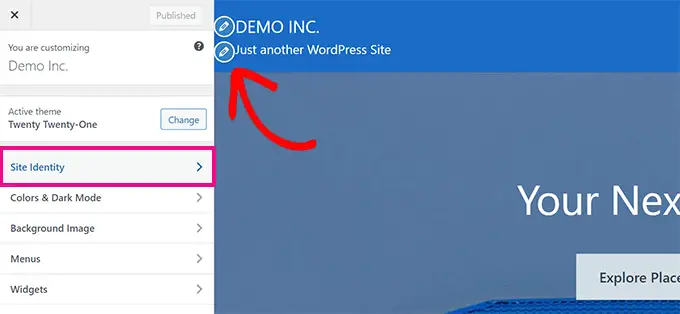
Puoi anche fare clic sull'icona della matita accanto alla tagline per individuare rapidamente il pannello Identità del sito.
Nota: se non riesci a visualizzare la scheda Identità del sito, espandi le altre schede per vedere se è nidificata sotto di esse. Ad esempio, Site Identity si trova all'interno della scheda Intestazione nel tema Astra.
Fai clic sulla scheda Identità del sito per espanderla e vedrai una casella in cui puoi modificare il tuo slogan.
In questo esempio stiamo utilizzando il tema Button e puoi vedere nell'immagine sottostante che abbiamo anche l'opzione per disattivare la visualizzazione del titolo e della tagline del sito in questa sezione.
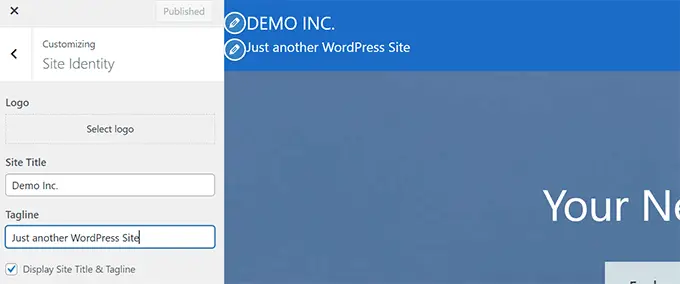
Le opzioni di personalizzazione del tema sono determinate dal tema WordPress che stai utilizzando, quindi potresti vedere diverse opzioni qui.
Dopo aver modificato lo slogan in quello che desideri utilizzare, fai clic sul pulsante "Pubblica" nella parte superiore dello schermo.
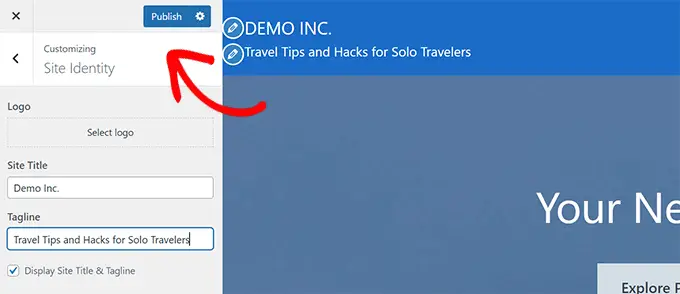
Risoluzione dei problemi del tuo slogan
Di solito, la modifica del tuo slogan avviene senza intoppi. Ma cosa succede se hai cambiato il tuo slogan e il testo "Solo un altro sito WordPress" è ancora visualizzato?
Tagline sbagliato sul tuo sito
Innanzitutto, controlla di aver salvato le modifiche. Torna a Impostazioni »Generali e controlla se il tuo slogan è corretto. Se necessario, modificalo di nuovo e fai clic su "Salva modifiche" nella parte inferiore della pagina.
Se il testo "Solo un altro sito WordPress" appare ancora sul tuo sito stesso, prova a svuotare la cache.
Puoi anche provare a guardare il tuo sito su un altro dispositivo o in un altro browser per vedere se si tratta di un problema di cache del browser.
Se il problema persiste, devi contattare il supporto del tuo hosting WordPress per chiedere aiuto.
Tagline sbagliato su Google
Cosa succede se il testo "Solo un altro sito WordPress" non è più sul tuo sito Web, ma viene comunque visualizzato in una ricerca su Google?
Il modo migliore per risolvere questo problema è con un account Google Search Console.
Digita semplicemente l'URL della tua home page nella barra di ricerca in alto. Fai clic sulla lente di ingrandimento o premi Invio sulla tastiera per eseguire la ricerca.
Ora vedrai i dettagli sull'URL. Fare clic sul collegamento "Richiedi indicizzazione".
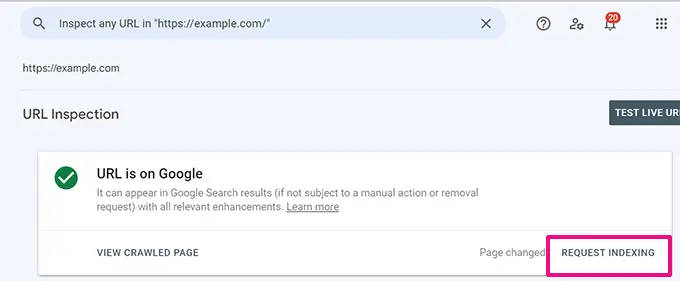
Google eseguirà nuovamente la scansione della tua pagina nei prossimi giorni e quindi dovrebbe mostrare lo slogan corretto, non il testo "Solo un altro sito WordPress".
Tagline sbagliato su Facebook
Se il testo "Solo un altro sito WordPress" viene ancora visualizzato nei tuoi post di Facebook, potrebbe essere necessario svuotare la cache di Facebook. Puoi farlo andando allo strumento Condivisione debugger.
Inserisci semplicemente l'URL del tuo sito e fai clic sul pulsante "Debug".
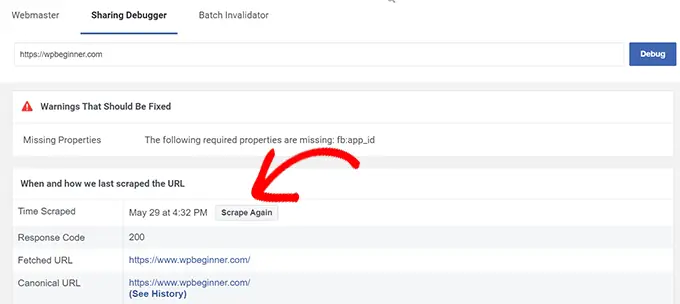
Dovresti vedere una sezione con l'intestazione "Quando e come abbiamo eseguito lo scraping dell'URL l'ultima volta". Fai clic sul pulsante "Scrape Again" nella parte superiore di questa sezione. Questo dovrebbe aggiornare le informazioni che Facebook memorizza sul tuo sito.
Lo slogan del tuo sito web ora dovrebbe essere visualizzato correttamente quando condividi post su Facebook.
Speriamo che questo articolo ti abbia aiutato a imparare come modificare il testo "Solo un altro sito WordPress". Se hai appena iniziato con i blog, ti consigliamo di leggere la nostra guida per principianti agli errori WordPress più comuni da evitare e la nostra selezione esperta dei plug-in WordPress indispensabili per tutti i siti web.
Se ti è piaciuto questo articolo, iscriviti al nostro canale YouTube per i tutorial video di WordPress. Puoi trovarci anche su Twitter e Facebook.
